win7蓝牙打开后怎么连接 win7蓝牙如何连接设备
更新时间:2024-03-15 10:22:03作者:run
在如今的科技时代,蓝牙技术已经成为人们生活中不可或缺的一部分,在win7系统中,只有正确安装了蓝牙驱动程序,我们的电脑才能正常连接蓝牙设备,实现数据传输和文件共享。那么win7蓝牙打开后怎么连接呢?接下来我们将详细介绍win7蓝牙如何连接设备,让您轻松享受蓝牙技术带来的便利。
具体方法如下:
1、点开左下角“开始菜单”,打开“控制面板”。
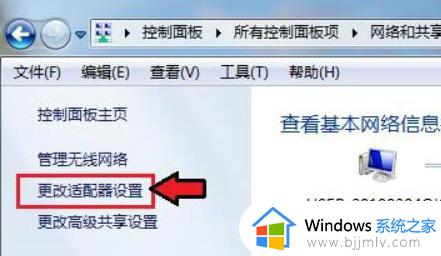
2、进入“网络和共享中心”,点开左边“更改适配器设置”。
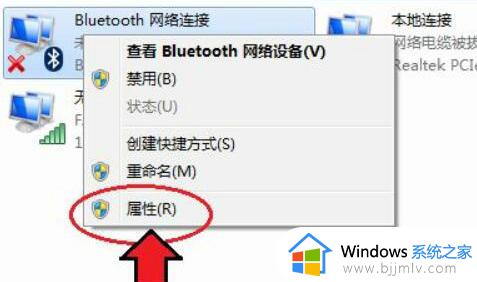
3、右键其中的Bluetooth,打开“属性”。

4、进入“Bluetooth”,打开“Bluetooth设置”。

5、里面的连接选项都打开就可以连蓝牙咯。
以上就是win7蓝牙如何连接设备的全部内容,还有不清楚的用户就可以参考一下小编的步骤进行操作,希望本文能够对大家有所帮助。
win7蓝牙打开后怎么连接 win7蓝牙如何连接设备相关教程
- win7笔记本蓝牙怎么连接 win7笔记本如何连接蓝牙设备
- win7连接蓝牙方法 win7怎样连接蓝牙设备
- win7电脑连接蓝牙的方法 win7怎么连接蓝牙设备
- win7如何连接蓝牙设备 win7添加蓝牙设备操作方法
- win7电脑蓝牙怎么连接音响 win7电脑蓝牙如何连接蓝牙音响
- win7链接蓝牙怎么操作 win7怎么连接蓝牙设备
- win7蓝牙怎么连接蓝牙音箱 win7如何连接蓝牙音箱
- win7电脑怎么连蓝牙音箱设备 win7电脑连接蓝牙音箱图解
- win7蓝牙鼠标怎么连电脑使用 win7电脑连接蓝牙设备教程
- windows7可以连接蓝牙设备吗 windows7如何连接蓝牙设备
- win7系统如何设置开机问候语 win7电脑怎么设置开机问候语
- windows 7怎么升级为windows 11 win7如何升级到windows11系统
- 惠普电脑win10改win7 bios设置方法 hp电脑win10改win7怎么设置bios
- 惠普打印机win7驱动安装教程 win7惠普打印机驱动怎么安装
- 华为手机投屏到电脑win7的方法 华为手机怎么投屏到win7系统电脑上
- win7如何设置每天定时关机 win7设置每天定时关机命令方法
win7系统教程推荐
- 1 windows 7怎么升级为windows 11 win7如何升级到windows11系统
- 2 华为手机投屏到电脑win7的方法 华为手机怎么投屏到win7系统电脑上
- 3 win7如何更改文件类型 win7怎样更改文件类型
- 4 红色警戒win7黑屏怎么解决 win7红警进去黑屏的解决办法
- 5 win7如何查看剪贴板全部记录 win7怎么看剪贴板历史记录
- 6 win7开机蓝屏0x0000005a怎么办 win7蓝屏0x000000a5的解决方法
- 7 win7 msvcr110.dll丢失的解决方法 win7 msvcr110.dll丢失怎样修复
- 8 0x000003e3解决共享打印机win7的步骤 win7打印机共享错误0x000003e如何解决
- 9 win7没网如何安装网卡驱动 win7没有网络怎么安装网卡驱动
- 10 电脑怎么设置自动保存文件win7 win7电脑设置自动保存文档的方法
win7系统推荐
- 1 雨林木风ghost win7 64位优化稳定版下载v2024.07
- 2 惠普笔记本ghost win7 64位最新纯净版下载v2024.07
- 3 深度技术ghost win7 32位稳定精简版下载v2024.07
- 4 深度技术ghost win7 64位装机纯净版下载v2024.07
- 5 电脑公司ghost win7 64位中文专业版下载v2024.07
- 6 大地系统ghost win7 32位全新快速安装版下载v2024.07
- 7 电脑公司ghost win7 64位全新旗舰版下载v2024.07
- 8 雨林木风ghost win7 64位官网专业版下载v2024.06
- 9 深度技术ghost win7 32位万能纯净版下载v2024.06
- 10 联想笔记本ghost win7 32位永久免激活版下载v2024.06